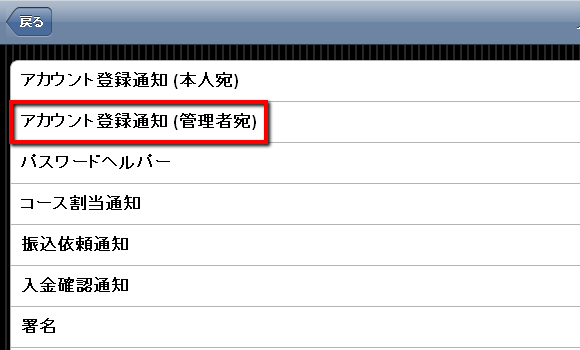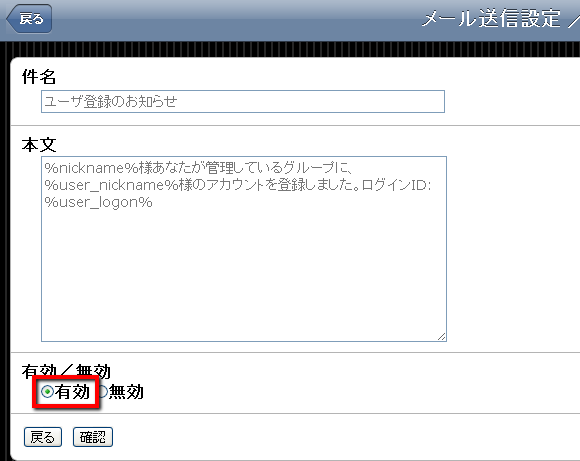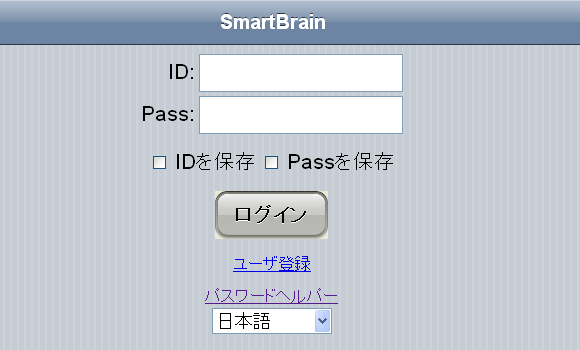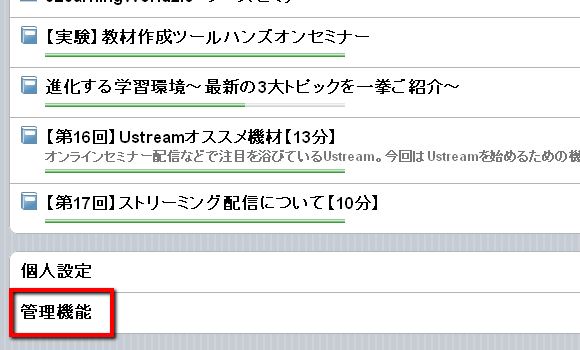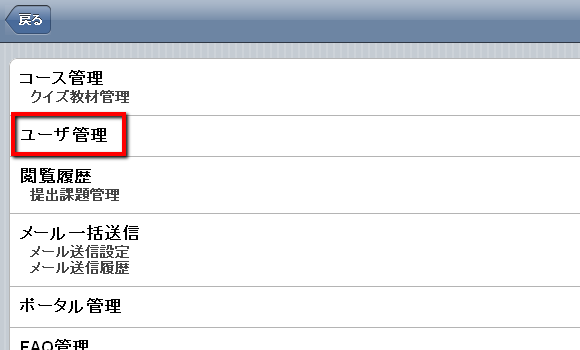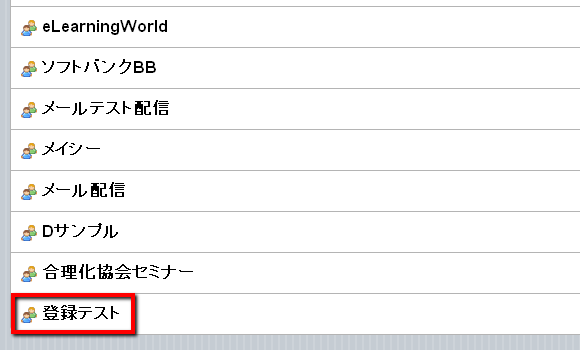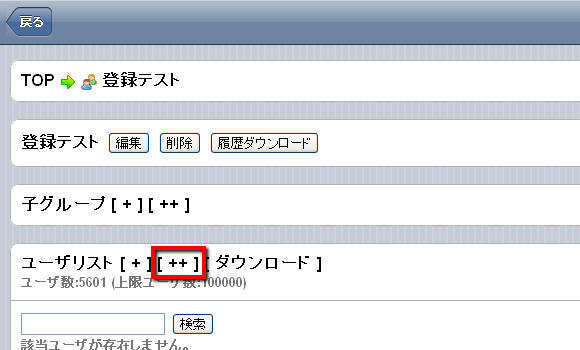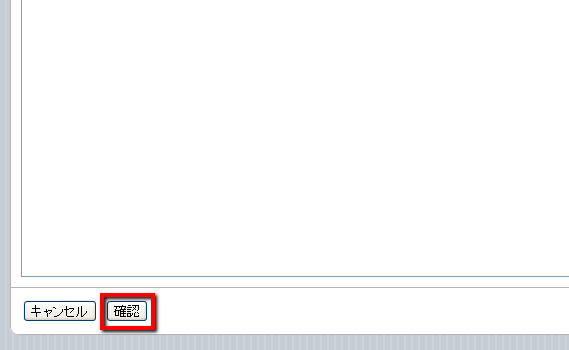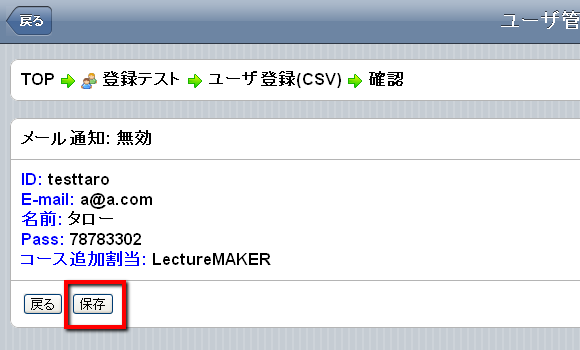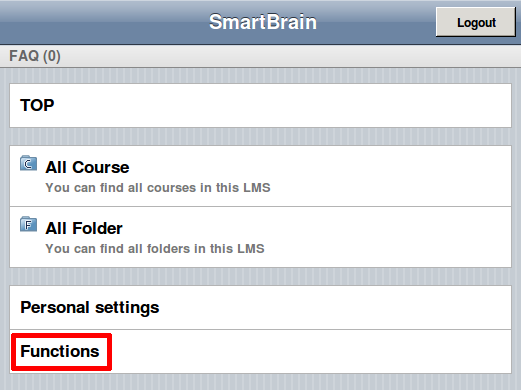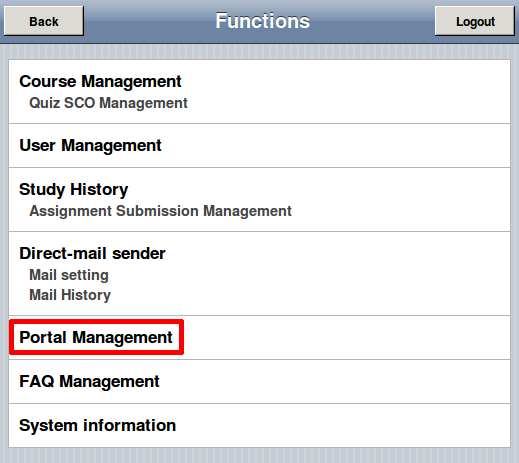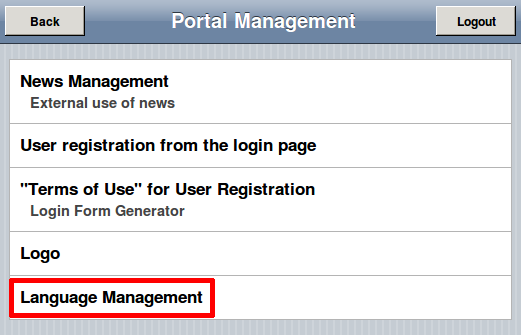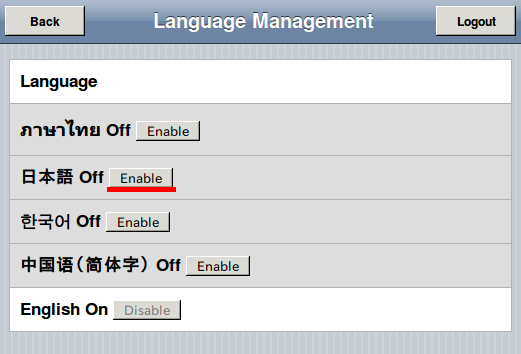●無料コンテンツ閲覧と有料コンテンツ購入
教材コンテンツを販売する場合は、ログインして頂いたユーザに、まずは無料で見て頂くのがよいでしょう。
無料コンテンツが気に入って、有料のコンテンツも見たい!となったら、欲しい教材をカートに入れて支払を選択(PayPalまたは銀行振り込み)すると、ご購入頂けるようになります。
PayPalでご購入頂いた場合は自動的に決済され、その場ですぐ閲覧できるようになります。
以上が、ユーザが学習するまでの流れです。
●目次の作り方
さて、ここからが本題ですが、動画教材を撮影するには、いきなり撮影するのではなく、必ず目次を作ってから行います。
講座タイトル、学習コース名(章立て)、SCO名(小見出し)を記入します。
※SCOはeラーニング用語で「スコ」と読み、教材の最小単位を表します。
気象予報士講座の例で言えば、コース名が「オリエンテーション」「第1章 太陽系」「第2章 大気の熱力学1」「第3章 大気の熱力学2」など、SCO名は「太陽系の概要・原子地球からの成り立ち」「大気の鉛直構造・対流圏」など、コースをより細分化した詳細な内容を記入します。
●1コマ5分~10分
このときのポイントが、各SCOの時間です。
基本的には1コマ5分~10分、長くても15分以内にするようにしています。
eラーニングの場合、PCで学習するという方も多いのですが、移動中の合間にスマートフォンで見たいという方もいます。
そうするとどうしても1コマ1時間などになると見るのが大変になりますので、なるべく1コマ10分以内に収めるようにしています。
「10分では何も話せない」と思われるかもしれませんが、どうしても長くかかってしまう場合は「状態方程式1」、「状態方程式2」というように1つのトピックを複数に分けて収録します。
こうして目次が確定しましたら、ここからeラーニング講座の撮影を開始することになります。
●SmartBrain環境設定
ここで、SmartBrainの準備方法をご説明しましょう。
御社専用のSmartBrain環境を作成するには、SmartBrainのWebサイト http://smartbrain.info/ メニューの「利用開始・価格」から「無料プランで利用開始」をクリック。
御社名など、必要事項を入力頂くと、自動でセットアップされ、その場ですぐにお使い頂けます。
●SmartBrainの管理者マニュアル
SmartBrain環境を準備したら、ユーザに学習してもらえるよう動画教材を登録していきます。
具体的には、
・エンコード
・コースの登録方法
・並び替え
・PDFファイルを教材に利用する
・理解度テストの作成
・コースに価格を設定する
・受講者への見え方
・メール送信設定
などになりますが、とてもこのメールマガジンだけではご紹介きれません。そこで今回、SmartBrain管理者向けの動画マニュアルを作成しました。
こちらをご覧頂ければ基本的な動画eラーニングを実施することができます。
どうぞご覧ください。
http://kiban.smartbrain.info/
( ユーザ登録が必要となります。)
ログイン後、
「【毎週更新】eラーニング導入こぼれ話」→「【第97回】SmartBrainスタートアップマニュアル」をクリックでご覧頂けます。
━━(編集後記)━━━━━━━━━━━━━━━━━━━━━━
SmartBrainは数年前、最初から動画対応、モバイル端末対応を意識して設計、開発されました。
いまやテレビでも新聞でもネットでも「スマートフォン」という言葉を聞かない日はありません。
そういえば、「インターネット」が普及したときとそういえば似たような雰囲気でした。これからのeラーニングが楽しみです。
━━━━━━━━━━━━━━━━━━━━━━━━━━━━━━
今後も役立つコンテンツを公開して参りますので、よろしくお願い申し上げます。